Options d’application
Étant donné que XMLSpy contient une pléthore de fonctions, vous avez la possibilité de définir toute une série d’options et qui peuvent influer considérablement sur les différents aspects de votre travail. Il serait donc avantageux pour votre travail au long terme d’être sensible aux paramètres d’application que vous pouvez modifier pour l’adapter à vos exigences de travail et style de travail. Ces paramètres sont accessibles dans le dialogue Options (capture d’écran ci-dessous), que vous pouvez ouvrir par le biais de la commande de menu Outils | Options.
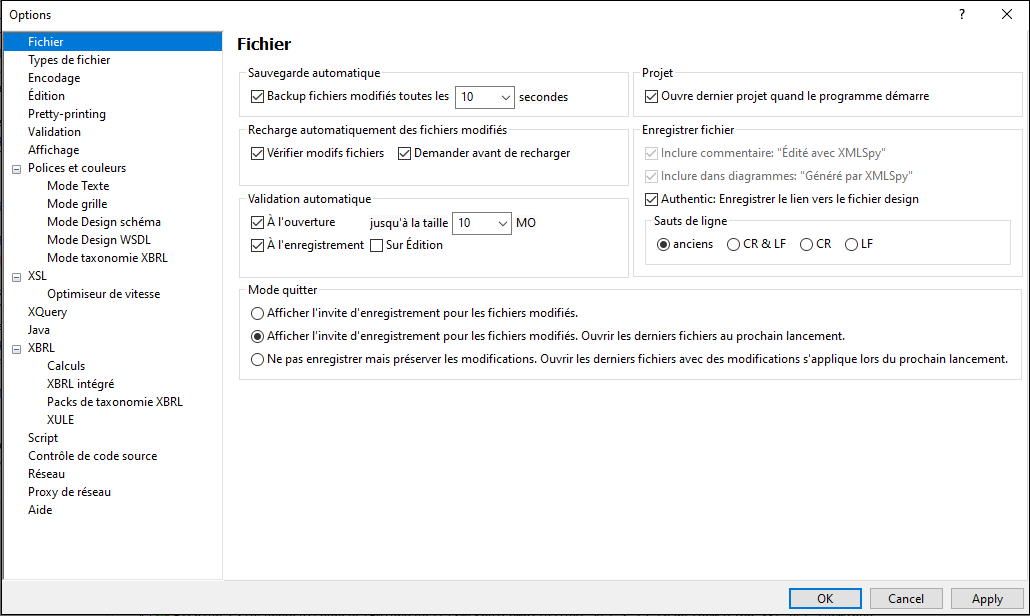
Les paramètres sont organisés en section, et recensées dans le panneau de gauche. Nous suggérons que vous consultiez chaque section pour obtenir une idée du type des paramètres disponibles. Dans la liste ci-dessous, nous avons attiré votre attention aux paramètres qui touchent certaines des fonctions utilisées communément. Pour des descriptions de tous les paramètres, rendez-vous dans la documentation du dialogue Options.
Lorsque vous modifiez un paramètre, cliquer sur OK pour enregistrer la modification dans le registre et pour fermer le dialogue. La touche Appliquer entraîne l’affichage des modifications dans les documents ouverts actuellement.
Fichier
•La sauvegarde automatique (des fichiers que vous éditez) peut être allumée/éteinte.
•La validation sur modification réalise des contrôles de la bonne formation et des contrôles de validation pendant votre saisie. Si cela vous gêne, vous pouvez éteindre cette fonction et effectuer des contrôles de bonne formation et des contrôles de validation à tout moment selon votre décision.
Types de fichier
•Définir le mode par défaut par types de fichier. Vous pouvez sélectionner le mode avec lequel vous vous sentez le plus à l’aise pour chaque type de document.
Affichage
•Dans la barre de titre XMLSpy, montrer soit uniquement le nom de fichier ou le chemin de fichier complet. Veuillez noter que vous pouvez voir le chemin de fichier si vous planez sur le nom du fichier dans l’onglet de fichier en bas de la fenêtre Principale.
Polices et couleurs
•Vous pouvez configurer les polices, leurs tailles et les couleurs du texte et des autres composants. Il existe différents paramètres pour chaque mode.